
Sonos — это лучший бренд, если вы ищете многокомнатные колонки. Качество звука этих колонок не вызывает сомнений. Кроме того, они очень просты в использовании и универсальны, и вы можете использовать их для самых разных целей. Знаете ли вы, что вы также можете воспроизводить YouTube на Sonos через приложение Sonos Controller?
Содержание
Sonos добавила эту функцию в 2019 году, и это очень приятное улучшение. Единственное, чего не хватало Sonos, это более совершенных функций умных колонок, и, похоже, компания делает шаги в правильном направлении.
Читайте дальше и узнайте, как настроить колонки Sonos для YouTube и как воспроизводить музыку непосредственно с платформы.
Этап подготовки
В первую очередь, вам нужно подготовить колонки Sonos для добавления музыки с YouTube. Вам понадобится SonosC — приложение Sonos Controller, которое можно загрузить из официального магазина Google Play Store или Apple App Store , в зависимости от выбранной вами платформы.
Приложение бесплатно для загрузки и использования на любом устройстве Apple, Android или desktop . Установив последнюю версию приложения Sonos Controller, вы можете приступить к настройке:
- Запустите приложение Sonos Controller на смартфоне, планшете или компьютере.
- Выберите вкладку More в правом нижнем углу экрана.
- Выберите Add Music Services в выпадающем меню.
- Выберите YouTube Music.
- Нажмите на Add to Sonos.
- Зарегистрируйтесь на YouTube Music, если вы этого еще не сделали. Когда вы создадите учетную запись, авторизуйте сервис YouTube Music.
- Запустится ваш браузер. Далее вам нужно ввести полученный пароль в текстовое поле. Подтвердите его нажатием Next.
- Теперь вам нужно выбрать аккаунт Google, который вы хотите синхронизировать с YouTube Music. Выберите его и нажмите Разрешить.
- Вы получите уведомление о том, что ваш аккаунт был авторизован. Назовите YouTube Music как угодно в приложении Sonos Controller.
Подводя итог, можно сказать, что для воспроизведения YouTube на Sonos вам нужен аккаунт Google, аккаунт YouTube Music и приложение Sonos Controller.

Как воспроизводить YouTube на Sonos
После того, как вы выполнили вышеуказанные шаги, вы готовы воспроизводить YouTube Music на Sonos. Вы всего в нескольких шагах от ваших любимых треков YouTube Music:
- Запустите приложение Sonos.
- Выберите категорию YouTube Music, которую вы хотите воспроизвести. Среди категорий есть топ-чарты, рекомендуемые, библиотека, ваш микстейп и новые релизы. Выбирайте сами.
- Если нужно, выберите подкатегорию.
- Теперь выберите коллекцию, плейлист или альбом, который вы хотите воспроизвести.
- Вы можете либо нажать на Play All для всего плейлиста, либо нажать на отдельную песню, которую вы хотите воспроизвести.
Это было не так сложно, не так ли? Если вы не пользуетесь YouTube Music, не останавливайтесь, есть альтернатива.
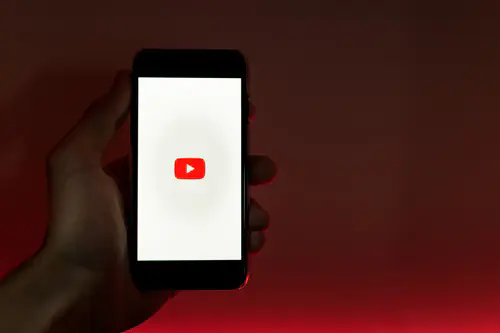
Альтернативный метод
Не все хотят пользоваться YouTube Music, когда они уже подписаны на другой потоковый сервис, например, Apple Music. Если у вас есть iPad или iPhone, вы можете использовать AirPlay 2 для воспроизведения YouTube на колонках Sonos. Следующие модели Sonos поддерживают AirPlay 2: Sonos Beam, Sonos One и Sonos Playbase.
Вот как воспроизводить YouTube на колонках Sonos с помощью AirPlay:
- Подключите устройство Apple и колонку Sonos к одной беспроводной сети и убедитесь, что они находятся в радиусе действия.
- Загрузите музыкальное видео YouTube на iPhone или iPad.
- Откройте Центр управления.
- Используйте Force Touch на блоке управления музыкой, а затем выберите AirPlay. Выберите свою колонку Sonos из выпадающего меню. После синхронизации устройств вы должны услышать воспроизведение клипа YouTube на колонке Sonos.
Воспроизведите эту веселую музыку
У вас все готово! Теперь вы можете воспроизводить музыку с YouTube на колонках Sonos, когда вам этого захочется. Создавайте списки воспроизведения, добавляйте свои любимые музыкальные видеоклипы или знакомьтесь с новыми исполнителями и жанрами. Единственное ограничение — это ваше воображение.
Успели ли вы настроить YouTube на своих колонках Sonos? Знаете ли вы другой способ воспроизведения клипов YT на колонках Sonos? Сообщите нам об этом в разделе комментариев ниже.
YouTube видео: Как воспроизводить YouTube на Sonos
Вопросы и ответы по теме: “Как воспроизводить YouTube на Sonos”
Как пользоваться Sonos?
Настройте колонку в домашней сети и наслаждайтесь музыкой и другими записями. Включите колонку в розетку. Установите беспроводное подключение к сети Wi-Fi или подключите колонку к маршрутизатору. Загрузите приложение на ваше мобильное устройство и следуйте инструкциям на экране.
Как подключить колонку Sonos к айфону?
Добавьте свой динамик Sonos в приложение Home1. Запустите Домашнее приложение на вашем iPhone. 2. Нажмите Добавить кнопку в правом верхнем углу. 3. Нажмите Добавить аксессуар. 4. Используйте 8-значный код, прилагаемый к инструкциям по запуску вашего динамика Sonos.
Как слушать Яндекс музыку на Sonos?
Музыка в приложение Sonos. Перейдите в «Настройки» > «Службы и голосовое управление» > «Добавить сервис». Выберите Yandex. Music в списке доступных сервисов, войдите в свою учетную запись и следуйте инструкциям на экране, чтобы добавить музыкальный сервис в свою систему Sonos.
Как подключить телевизор к Sonos?
Подключите HDMI кабель из комплекта к устройству Sonos и вашему телевизору. Если ваш телевизор не имеет порта HDMI-ARC, вы можете использовать оптический кабель.











